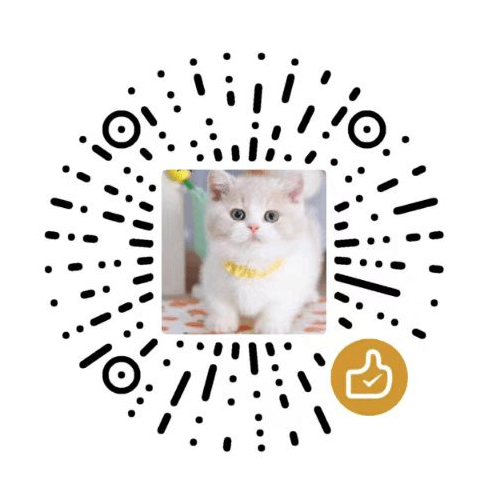阅读PDF文件用哪个软件好?

ting925
强烈推荐使用WPS,不论是阅读还是编辑等其他功能都非常友好。

phoebus031
软件简介:
福昕高级PDF编辑阅读器破解版是由福昕推出的一款功能强大的PDF编辑器,可以对PDF内的段落进行编辑,支持插入图片和视频,还可以添加水印、页眉、页脚、使得PDF文件更加专业化,可以将Word、Excel、CAD等文件转换成PDF文件,还可以将扫描文件进行OCR文本识别,快来试一试吧。
下载地址:http://www.cityhbs.com/thread-822-1-1.html
安装步骤:
1.选择我们下载的安装包,选择右健解压
2.解压后,解压后选择右健以管理员的方式打开EXE安装程序
3.点击确定
4.点击下一步
5.勾选“我接受……”点击下一步
6.修改安装路径,点击安装
7.去掉勾选,点击完成
8.返回安装包,打开crack文件夹,将patch程序复制到安装目录,开始下面的破解步骤
9.打开软件安装目录(参考第6步),粘贴刚刚复制的文件,选择右健以管理员的方式运行
10.点击Patch
11.在crack文件夹中双击运行Express2BusinessFix.reg
12.点击是
13.点击确定
14.安装完成

沫沫
这个PDF阅读器,值得拥有!
PDF是PortableDocumentFormat的简称,意为“可携带文档格式”,是由AdobeSystems用于与应用程序、操作系统、硬件无关的方式进行文件交换所发展出的文件格式。
PDF文件以PostScript语言图象模型为基础,无论在哪种打印机上都能保证精确的颜色和打印效果,会忠实地再现原稿的每一个字符、颜色以及图象。它可以将文字、字型、格式、颜色及独立于设备和分辨率的图形图像等封装在一个文件中,还可以包含超文本链接、声音和动态影像等电子信息,支持特长文件,集成度和安全性都较高,具有许多其他电子文档格式无法相比的优点,它与操作系统平台无关,不管是在Windows、Unix还是苹果公司的MacOS操作系统中都是通用的,这个特点使其成为互联网上电子文档发行和数字化信息传播的理想文档格式,越来越多的电子图书、产品说明等开始使用PDF格式文件。
对普通读者而言,用PDF制作的电子书具有传统纸版书的质感和阅读效果,可以逼真地展现原书的原貌,显示大小可以任意调节,给读者提供了个性化的阅读方式。
顺便提一下,2021年4月16日,PDF格式发明者、Adobe公司联合创始人查尔斯·格什克逝世,享年81岁。
PDF虽好,但是阅读和编辑PDF文件需要专门的工具,官方出品的AdobeAcrobatReader,允许阅读PDF文档、填写PDF表格、查看PDF文件信息、快速编辑PDF文档、转Word、Excel,稳定性和兼容性好,缺点是体积庞大,启动速度慢。
福昕公司的产品FoxitReader能实现绝大部分的阅读功能,绿色软件,体积小巧,启动速度也较快。
关于福昕公司与金山公司的那场官司,有兴趣的可以搜索了解一下。
事实上,绝大多数人对于PDF只有阅读要求,只需要一个纯粹的阅读器就行了,这个时候肯定希望找到一个体积小、启动速度快、稳定性强、兼容性好的软件。
我推荐SumatraPDF,没有弹窗、没有广告,清新简洁,网上能搜到安装版和便携版,便携版能让使用者存到优盘或移动硬盘上使用,非常方便。最新的v3.3.3版本,支持打开PDF、ePub、MOBI、XPS、DjVu、CHM、CBZ和CBR格式。
为了能快速有效地打开大文件,SumatraPDF只保留了阅读相关的功能,所以它的配置选项很少,并且不让编辑或创建文档,如果只是想偶尔查看PDF,那么它真的是个绝佳选择。SumatraPDF有一个很实用的功能,可以记住每一个PDF档案上使用者最后浏览的页面,这使得浏览电子书非常方便。
另外出色的语言选项以及出色的缩放和搜索功能是为SumatraPDF增添优势的两个额外功能,并具有一系列热键命令。
关注我,为您推荐更多、更好、更妙的工具!

要补充维生素ABCD
推荐金山PDF

轻微
2.极速PDF阅读器 是一款体积小、占内存极小、瞬间启动PDF阅读器,支持多种阅读 模式,目录可自动提取,精准搜索。
3.福昕PDF,是一个小巧的PDF文档pdf阅读器,福昕阅读器foxit reader安装包小,启动 快速。它是一款免费的PDF文档阅读器和打印器。
现在WPS也是可以阅读PDF格式文件,其实我们在办公时不仅仅是只需要阅读,有时还需要编辑PDF文件的,我使用过好几款PDF编辑器,最后还是觉得Adobe Acrobat DC最好用,它的功能齐全,使用稳定、满足工作需要,谁用谁知道,使用也简便,容易上手,我特别喜欢它的优化功能,可以把PDF文件大小压缩到十分之一大小。像我在工程竣工后资料需要扫描以PDF格式存档,文件多扫描后文件容量大,需要压缩文件节省硬盘空间。软件虽有点大,但现在电脑配置都基本上都可以流畅运行的,正版有点贵,但网上有直装特别版的,使用起来与正版一样的,如想试用可以私信我,告知下载链接。

DORA。
软件测试对比
这些是下图图中的几个软件。
这里选出比较常用的PDF编辑浏览器
根据软件的大小,软件启动速度,转换速度和效果以及编辑,阅读和其他指标来测试
有些PDF编辑器的功能比较少用,例如PDF的分解和合并,就不一一展示测评,这里仅选择最常用的功能。
附:二○○二年一月一日《计算机软件保护条例》第十七条规定:为了学习和研究软件内含的设计思想和原理,通过安装、显示、传输或者存储软件等方式使用软件的,可以不经软件著作权人许可,不向其支付报酬!
先上结论:
需求决定取舍
如果你只是阅读,可以选择 Sumatra PDF 和 PDF Candy Desktop
如果你要功能全面,毫无疑问,选择 Adobe Acrobat Pro DC 2020
如果你主要是阅读,偶尔需要做笔记或者编辑PDF,可以选择 福昕高级版PDF编辑器 和 迅捷PDF编辑器
当然,还有其他一些PDF编辑器
01.Adobe Acrobat Pro DC 2020(最稳妥的PDF解决方案)软件启动速度相当快,软件界面也还可以,可以用来读取PDF文件。
优点:全面的功能型PDF神器,支持合并和拆分PDF,组织PDF页面,甚至编辑PDF(即更改PDF中的单词!),功能非常强大,其他软件无法匹敌PDF类的佼佼者
缺点:正版需要收费,注释笔记不够强大
该软件的打开速度相当快,该软件的界面还可以,可以用来读取PDF文件。作为PDF文件阅读软件,没有问题,它具有所有功能。
优点:功能齐全
缺点:比较臃肿,有些人群并不需要这么齐全的功能
该软件的打开速度相当快,软件界面色彩识别性好,但该软件不适合PDF文件阅读,纯转换功能好用
优点:速度快,辨识度高,转换功能齐全
缺点:不适合作为PDF文档阅读器
该软件没有其他功能,免费的开源工具,打开速度极快,功能极为简化,专注于浏览和阅读PDF等文件。支持打开PDF,ePub,MOBI,XPS,CHM,CBZ,CBR格式文件。
优点:支持格式多,知网的格式都可以支持查看
缺点:没有其他附加功能,对于只有阅读需求的小伙伴,Sumatra PDF已经够了
该软件的打开速度相当快,软件界面也不错,大约有100多种与PDF相关的功能,该软件本身不适合读取PDF文件,它纯粹是一个PDF多功能工具箱。
优点:速度快,界面不错
缺点:不适合PDF阅读
可以看到打开速度还是挺快的,软件界面也不错,万兴PDF软件是一个综合性软件,可以作为PDF文件阅读软件。
优点:文件有转换功能,转换速度快。
缺点:编辑功能一般
其他07.迅捷PDF编辑器(文件小,功能强,收费但终生VIP也不贵)这是一款国产PDF编辑和阅读软件,具有简单而强大的界面
优点:1、体积小,安装包非常小,没有捆绑(难能可贵)。
2、阅读、编辑同步进行(做笔记可以像经典软件Drawboard、endnote之类的软件一样)。
3、笔记功能丰富(看文章的小朋友必需),高亮、下划线、绘制等标注工具一应俱全。
4、文档保密(一般软件较少有这个功能),设计贴心,有效防止个人信息泄露。
5、支持处理合并、拆分等文件处理功能(这个就是Adobe Acrobat DC的功能了)。
缺点:只能免费编辑2M以内的文档(对于偶尔编辑一下PDF文件的同学,还是可以满足的),但是价格不贵而且是终生使用

这小丫臭美
Adobe Acrobat
互联性最高、最令人惊奇的 Acrobat。从未有过。 — Adobe Acrobat
Adobe Acrobat 作为世界上最优秀的桌面版 PDF 解决方案,用户可以在任何设备上填写、签署和分享 PDF。
功能模块划分 (看不清就戳大图)
主界面左、中、右三栏直观的展示了导览区、显示区和工具区,方便用户快速处理 PDF。
文档编辑在编辑界面可以快速进行文本对象及图像的编辑,对于扫描文档会自动执行 OCR 将扫描文档识别为可编辑的文档,同时可以对文档进行背景、水印及页眉页脚的设置。
注释标注Acrobat 提供了强大的注释批注功能,同时开发了审阅机制,但是属性设置操作较为复杂,入口隐藏较深(选中所添加的注释-->点击鼠标右键-->属性设置)。
页面组织在页面组织中,可以对文档页面进行顺序调整,同时支持页面的增删操作。
表单准备Acrobat 提供了各式各样的表单域,可以快速进行交互式表单的创建,而且拥有强大的表单属性设置。
特色功能快速的文档比较功能。
审查与批准操作流程。
表单域自动识别功能。
从 Office 格式快速创建 PDF。
优势功能齐全、产品稳定、兼容性高、处理效率高、专业性高
劣势使用门槛高、功能隐藏深、软件成本高、功能臃肿

fishmido
如果只是阅读 福昕 wps acrobat DC 等等 非常多了 随便搜一个就可以 如果是编辑 那推荐abbyy的finereader

凭栏处
一般首选pdf阅读程序当然是adobe reader,毕竟PDF文件格式是Adobe公司设计,他家自己发布的程序肯定是权威的,功能很全面。adobe 系列包括阅读器和编辑器,现在新版本应该是把阅读和编辑功能合并了。功能很强大,但是程序很大,功能太复杂。
adobe reader官网页面
……………………………
强烈推荐迅读PDF大师。 迅读PDF大师是一款超轻巧的PDF阅读器,启动速度极快,占用内存极少;提供多种阅读模式,支持全屏、幻灯片模式;查找和目录功能 使阅读更加精准。
前面这个是官方帮助所说的优点。我说一下我自己认为比较好的地方。
1.多标签阅读,不用开多个程序。
2.下次打开文档时,自动记录上次浏览位置。要实现相同功能,adobe reader需要设置一下才行。
3.启动速度真的很快。
4.功能很多,而且很容易上手。
一直在使用这个作为主力pdf阅读工具,很好用,能承受的起“大师”这个名字。
迅读PDF大师官网页面
…………………
再说说其他的pdf阅读器
1.福昕PDF阅读器,早期版本启动快,安装包不大,后来发展的越来越好,功能越来越多,界面很华丽,但是安装包越来越大。后来把阅读和编辑等功能又分开了,发布了不同平台和不同功能的多个程序。
福昕PDF官网页面
2.Sumatra PDF,好多人都推荐,官方网站服务器应该是在国外,想在官网下载的话特别慢。其他网站下载怕有病毒。
Sumatra PDF官网页面
3.金山 pdf阅读器,wps系列广告比较多,手机端应用体验不错。
金山 pdf官网页面
总结:pdf阅读器权威程序选择adobe reader;轻便实用、功能全面选择讯读pdf大师;其他可选福昕PDF、Sumatra PDF 、金山pdf。

Roger邵捷
推荐理由:
极简阅读模式,清爽阅读体验,舒服,极简模式下除了阅读,其他的什么都看不见。
护眼模式、夜间模式、简约模式、信纸模式、更多模式一键切换,真正做到定制化阅读。
支持直接截图文字识别和表格识别,非常方便的实现一键将图片转为电子文字,方便去分享。
比如在阅读PDF时,由于有的pdf是图片格式,无法直接分享文字,使用截图文字识别功能,一键将图片转化为文字,就可以分享到微信中。(而不是截图)
除了阅读体验很好外,讯读pdf支持pdf编辑、加密、解密、翻译、转换为word文档、搜索等常规功能:
讯读pdf受到多方肯定:
即使在所有功能难分伯仲的情况下,讯读PDF的终生会员jiag可以说碾压级别的。
比它好的肯定比它gui,比它g的未必有它好。
更多超级软件,见下图思维导图(持续更新中)
拉轰出品,必属精品

XIANGYING
如果只是阅读PDF文件的话,大多软件都大同小异。
01在PC端阅读的话,直接浏览器就能正常阅读PDF文件了,无需另外再安装PDF阅读器。
各浏览器中都可以放大、旋转、跳页、打印、自适应页面、视图选择等都可以基本满足PDF阅读需求了。
而Windows 10自带的Edge浏览器,除了以上功能,还可以绘制划线(可选多种颜色),突出显示,擦除划线和突出显示的色块和朗诵内容的功能。
02如果是手机端,一般手机自带的文件阅读也可以满足PDF阅读需求了。如果一定要安装一个App来阅读的话,WPS和Office手机版都是不错的选择。
03如果不单单只是阅读PDF,还需要支持编辑PDF,一键实现PDF、Word、Excel、PPT等多种文档之间的相互转换,文字识别处理、语音识别、PDF图片互转、PDF合并分割等这些功能的话,当然还是使用相应的软件才能实现。
当然,也有一些在线直接可以处理PDF文件的网站,如Smallpdf、PDF转换器、迅捷PDF在线工具等。
我以前一直用Smallpdf,但自从它开始收费后,就找到了PDF转换器在线工具了,虽然页面广告多些,但胜在免费。
04如果不习惯使用在线PDF工具,而且怕一些比较机密重要的PDF文件上传到这些在线工具网站处理不安全的话,那最好还是安装客户端处理比较稳妥一些。
比较好用的话,迅捷PDF的转换器和编辑器这两个用起来很不错,但不是免费的,不过也不贵。
05如果要提取PDF里图片中的文字,那么OCR文字识别应用软件都可以解决,PC端的,App,微信小程序等都可以搜到。

wormsmiling
如果是单纯的阅读,wps就足够了,而且功能非常丰富,支持word,excel,ppt,pdf各种格式,用来普通办公完全足够,非常方便。
![[作品小说]计算机软件保护条例](https://img.guwenji.org/siteinfo/2017/08/28/7C86789C-64B9-C020-BB58-C80D25875C3B.jpg/w240)